6 פתרונות ב-Adobe Premiere Importer דיווחו על שגיאה כללית
היבואן דיווח על שגיאה כללית, שהיא הודעה המעידה על שגיאה שאירעה ב-Adobe Premiere בעת ייבוא נתונים ממערכת אחת לאחרת. ובכל זאת, הסיבה הספציפית לשגיאה אינה ידועה או שלא ניתן לקבוע אותה. זה מסר כללי שיכול להיות כמה סיבות בסיסיות. אבל אל תדאג; פוסט זה ייתן לך את הסיבה האפשרית לכך שהיבואן דיווח על שגיאה כללית. יתר על כן, תוכל ללמוד כיצד לתקן בעיה זו באמצעות הפתרונות שסופקו.
רשימת מדריכים
חלק 1: 5 סיבות ש-Adobe Premiere מדווח על שגיאה כללית חלק 2: 6 פתרונות ליבואן דיווחו על שגיאה כללית ב-Adobe חלק 3: דרכים אולטימטיביות לשנות קבצי וידאו עבור שגיאה כללית חלק 4: שאלות נפוצות לגבי שגיאה כלליתחלק 1: 5 סיבות ש-Adobe Premiere מדווח על שגיאה כללית
היבואן דיווח על שגיאה כללית היא הודעה שיכולה להופיע ב-Adobe Premiere כאשר אתה מנסה לייבא קובץ מדיה לפרויקט שלך. הודעת שגיאה זו היא כללית למדי ויכולות להיות סיבות רבות ושונות, אך הנה כמה סיבות אפשריות:
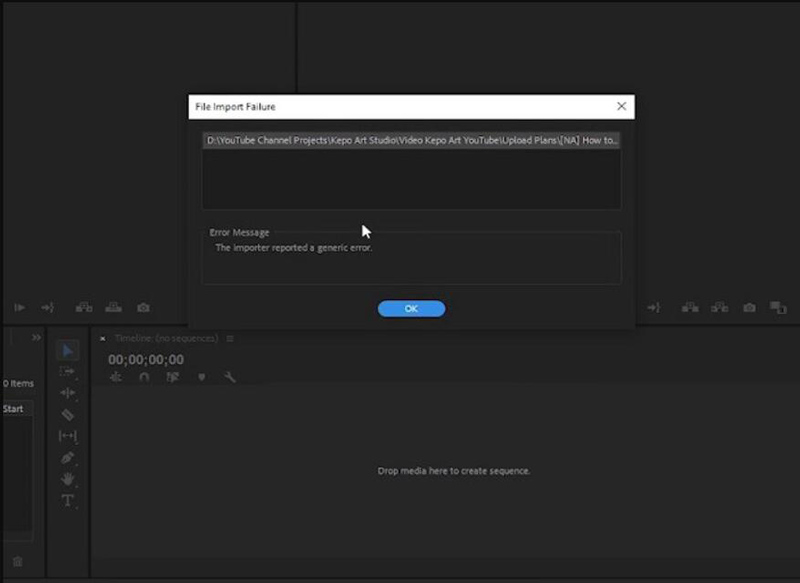
1. אי התאמה של פורמט קובץ: ייתכן ש-Adobe Premiere לא תתמוך בפורמט הווידאו או האודיו הספציפי שאתה מנסה לייבא. בדוק את סוג הקובץ וודא שהוא פורמט נתמך ב-Premiere.
2. קובץ מדיה פגום: אם קובץ המדיה שאתה מנסה לייבא פגום או פגום, ייתכן ש-Premiere לא תוכל לקרוא אותו. נסה להפעיל את קובץ המדיה בנגן אחר כדי לראות אם הוא פועל כראוי.
3. הרשאות לא מספיקות: ייתכן שתזדקק להרשאות הדרושות כדי לגשת לקובץ או למיקום שבו הוא מאוחסן. בדוק את ההרשאות שלך וודא שיש לך את הגישה המתאימה.
4. תוכנה מיושנת: ייתכן שגרסה מיושנת של Adobe Premiere לא תהיה תואמת לפורמטים ספציפיים של קבצים. נסה לעדכן את התוכנה לגרסה העדכנית ביותר.
5. חסר Codec: אם ה-Codec הדרוש לקריאת קובץ המדיה חסר, אתה עלול להיתקל בשגיאה זו. התקן את ה-codec הדרוש במחשב שלך ונסה לייבא את קובץ המדיה שוב.
אלו הן רק כמה סיבות אפשריות לכך שהיבואן דיווח על הודעת שגיאה כללית ב-Adobe Premiere. פתרון הבעיה יכול לכלול ניסיון פתרונות ואסטרטגיות שונות כדי לזהות ולפתור את שורש השגיאה. תוכל ללמוד פרטים נוספים בחלק הבא.
חלק 2: 6 פתרונות ליבואן דיווחו על שגיאה כללית ב-Adobe
1. עדכן את Adobe Premiere: ודא שהגרסה העדכנית ביותר של Adobe Premiere מותקנת אצלך. לפעמים, עדכון התוכנה יכול לפתור בעיות כמו זו.
2. בדוק את פורמט הקובץ: ודא שפורמט הקובץ שאתה מנסה לייבא תואם ל-Adobe Premiere. ייתכן שפורמטים מסוימים של קבצים אינם נתמכים על-ידי Adobe Premiere או דורשים יישומי פלאגין נוספים כדי לעבוד כהלכה.
3. בדוק את מיקום הקובץ: ודא שהקובץ שאתה מנסה לייבא ממוקם בכונן קשיח מקומי, לא בכונן חיצוני או רשת. זה יכול לפעמים לגרום לבעיות בתהליך הייבוא.
4. נקה מטמון: עבור אל העדפות > מטמון מדיה ולחץ על "נקה" כדי לנקות את המטמון. לפעמים, המטמון עלול להיפגם ולגרום לבעיות בייבוא.
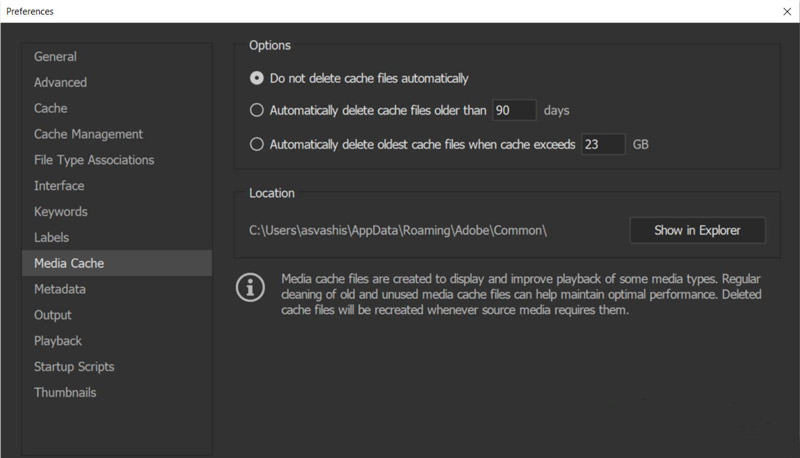
5. שנה את שם הקובץ: נסה לשנות את שם הקובץ למשהו קצר יותר או ללא תווים מיוחדים. לפעמים, שמות קבצים ארוכים או תווים מיוחדים יכולים לגרום לבעיות בייבוא.
6. קודדו את הקובץ: אם כל השאר נכשל, נסה להמיר את הקובץ לפורמט אחר באמצעות כלי של צד שלישי כמו Adobe Media Encoder. כמה קודים כמו XVID codec עשוי להיות לא תואם עם Adobe Pr. דרך זו יכולה לפעמים לפתור בעיות עם תאימות קבצים.
אני מקווה שאחד מהשלבים האלה יעזור לך לתקן את היבואן שדיווח על שגיאה כללית ב-Adobe Premiere.
חלק 3: דרכים אולטימטיביות לשנות קבצי וידאו עבור שגיאה כללית
אתה יכול לשנות את פורמט הווידאו ואת ה-codec כדי לפתור את בעיית השגיאה הגנרית שדווחה על ידי היבואן עבור החלק שלמעלה. והדרך האולטימטיבית היא להשתמש AnyRec Video Converter. תוכנה זו יכולה לעזור לך להמיר בקלות את פורמט הווידאו ולשנות את ה-codec של הווידאו כדי להפוך את הווידאו לתואם לכל התוכנות.

שנה את ה-codec של וידאו כדי להפוך את הסרטונים לתואמים לכל התוכנות.
תמיכה להמרת וידאו ליותר מ-1000 פורמטי וידאו לפתיחה.
מכיל איכות וידאו תוך שינוי ה-codec והפורמט.
החלף את Adobe כדי לערוך וידאו כאשר אינך יכול לתקן את השגיאה הגנרית.
הורדה מאובטחת
הורדה מאובטחת
שלב 1.כאשר אתה פותח את תוכנת הווידאו AnyRec, אתה יכול ללחוץ על כפתור "הוסף קבצים" או ללחוץ על כפתור "הוסף" עם סמל פלוס גדול כדי להעלות סרטונים.
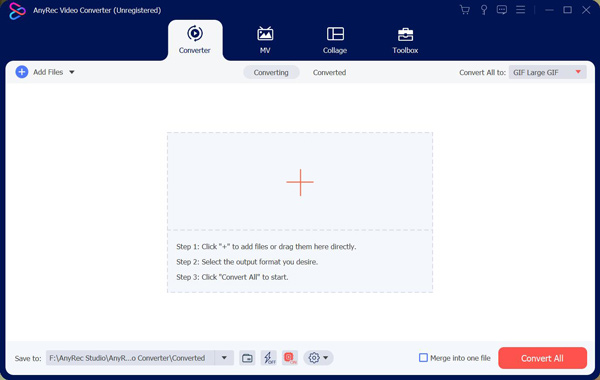
שלב 2.לחץ על כפתור "פורמט" בצד ימין כדי לשנות את הפורמט. ולאחר מכן, אתה יכול לבחור את הפורמט שיהיה תואם לתוכנת Adobe שלך.
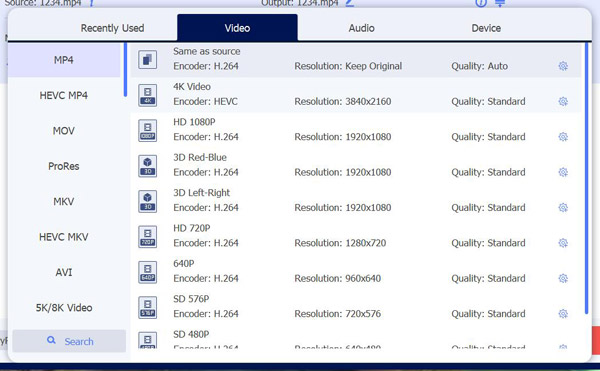
שלב 3.אם יש בעיית codec, לחץ על כפתור הפרופיל עם סמל גלגל השיניים. אתה יכול להתאים את המקודד ואת קצב הסיביות. לאחר מכן לחץ על כפתור "צור חדש".
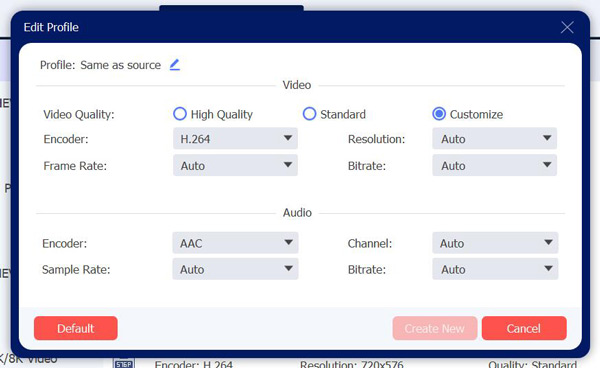
שלב 4.לאחר שתתאים את הפורמט והקודק של הסרטון שלך, תוכל לבחור את היעד של הסרטון השמור שלך. ולאחר מכן לחץ על כפתור "המר הכל".
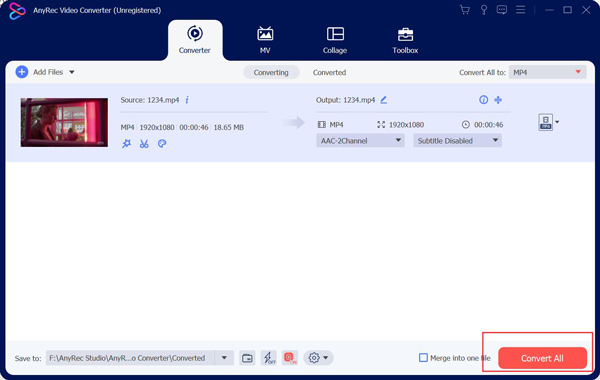
חלק 4: שאלות נפוצות לגבי שגיאה כללית
-
האם חוסר במשאבי מערכת זמינים יכול לגרום לשגיאה הגנרית?
מחסור במשאבי מערכת זמינים עלול לגרום לכך שהיבואן דיווח על הודעת שגיאה כללית. נניח שצריכים להיות משאבי מערכת נוספים כגון זיכרון, כוח עיבוד או שטח דיסק זמינים כדי להשלים את תהליך הייבוא. במקרה זה, זה יכול לגרום לתהליך הייבוא להיכשל או ליצור שגיאות.
-
האם בעיית חומרה יכולה לגרום לשגיאה כללית?
כן, שגיאה כללית יכולה להיגרם מבעיית חומרה. נניח שיש בעיות ברכיבי החומרה של מערכת, כגון כונן קשיח פגום, זיכרון RAM לא מספיק או אספקת חשמל לא תקין. במקרה כזה, זה יכול לגרום לשגיאות או לבעיות שיוצרות הודעות שגיאה כלליות.
-
מהן כמה דוגמאות לשגיאות כלליות?
כמה דוגמאות לשגיאות כלליות כוללות "התרחשה שגיאה בלתי צפויה, שגיאה: לא ידוע, אירעה שגיאה במהלך עיבוד הבקשה שלך" ו"שגיאה כללית".
סיכום
לסיכום, אתה יודע מדוע יבואן Adobe Premiere שלך דיווח על שגיאה כללית. ואתה חייב ללמוד פתרונות שונים לתיקון בעיה זו. אבל אל תשכח מזה שאם אתה רוצה לשנות את פורמט הווידאו ואת ה-codec, אתה יכול להשתמש ב- AnyRec Video Converter. תוכנה זו יכולה לעזור לך בקלות לפתור את הבעיה שקובצי וידאו אינם תואמים לתוכנות אחרות, בין אם עם השגיאה הגנרית או שגיאה 0xc00d5215.
הורדה מאובטחת
הורדה מאובטחת
